Miksi kannettava tietokone ei muodosta yhteyttä Wi-Fi-verkkoon ja kuinka korjata se

- 571
- 59
- Darryl Hammes MD
Langaton Internet -yhteyslaitteiden työskentely on paljon helpompaa kuin paikallaan olevat tietokoneet. Tiettyyn paikkaan ei ole sitova, ja käyttäjä voi turvallisesti siirtyä huoneesta toiseen. Sekä asunnossa että toimistossa, tuotannossa jne. Mutta tämä vaatii Wi-Fi: tä.

Joskus tapahtuu, että nykyisen reitittimen läsnä ollessa, jonka teoriassa tulisi jakaa Internet ja tarjota langaton yhteys, käyttäjä ei voi jostain syystä luoda yhteyttä jostain syystä.
Tällaisessa tilanteessa on useita pää- ja todennäköisimmin syitä. Ja ne tulisi purkaa erikseen.
Tyypilliset tilanteet
Ymmärtääksesi, miksi kannettava tietokone ei muodosta yhteyttä Wi-Fi-verkon kautta tietyssä tilanteessa, sinun tulee tarkastella ominaisia ja yleisimpiä tilanteita.
Yleensä käyttäjät kohtaavat sellaiset skenaariot:
- Laite ei tunnista laitteita, jotka jakavat langatonta Internetiä. On erittäin todennäköistä, että moduuli ei ole aktiivinen tai reitittimessä ei ole välttämätöntä kuljettajaa.
- Yhdistäessä laite tunnistetaan, mutta yhteyttä ei vieläkään ole asennettu. Tässä syyt voivat olla turvakoodissa eikä vain. Yhteys päättyy epäonnistuneesti tai yritysyhteys kestää loputtomasti.
- Kannettava tietokone oli kytketty verkkoon, mutta liikennettä ei vieläkään hyväksytä tai lähetetä.
Sitten sinun tulisi tarkastella tällaisten tilanteiden todennäköisimpiä syitä.
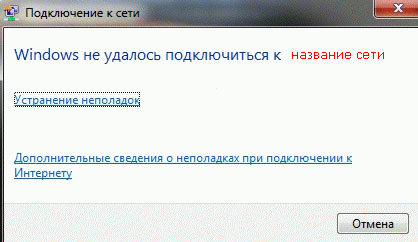
Verkko havaitaan, mutta yhteyttä ei tapahdu
Jos kannettava tietokone ei muodosta yhteyttä langattomaan Wi-Fi-verkkoon, mutta se oli mahdollista havaita, sinun on löydettävä syy.
Asiantuntijat ja kokeneet käyttäjät erottavat useita tekijöitä, jotka voivat johtaa tällaisiin ongelmiin. Tämä tekee suurelta osin selväksi, miksi toimiva kannettava tietokone ei muodosta yhteyttä Wi-Fi-verkkoon.
- Signaalittimellä on pieni teho. Tilanteen erityispiirteet on, että kannettava tietokone pystyy näkemään verkon läsnäolon. Mutta samaan aikaan itse reititin, joka tarjoaa pääsyn langattomaan verkkoon, ei näe vastaanotinta kannettavalta tietokoneelta. Tämä tapahtuu usein, jos heikkoa reititintä käytetään suurella alueella. Tai siinä lähettimen sähköasetukset muuttuvat. Joskus ongelma ratkaistaan asentamalla toisto tai välittäjä.
- Reitittimen asetuksissa massa-adhes-suodattamisen funktio. Yksi mahdollisista syistä, miksi tietokone ei muodosta yhteyttä saatavissa olevaan Wi-Fi-verkkoon. Kaikki on alkeista. Kun suodatin on kytketty päälle, vain tietyt laitteet voivat muodostaa yhteyden Internetiin. Jos laite puuttuu valkoisessa luettelossa tai laita suodattimen mustalle luettelolle, yhteys ei toimi. Ongelma ratkaistaan yksinkertaisesti. Sinun on lisättävä kytketty laite valkoiseen luetteloon.
- LLN -tilaa käytetään Internet -laitteiden asetuksissa. Se on merkityksellinen nykyaikaisissa kannettavissa olevissa malleissa. Mutta samaan aikaan vanhat laitteet voidaan kytkeä vain LLBGN -tilassa.
- Kuljettajan työ on rikki. Jos tietokone näkee Wi-Fi-verkon, mutta ei muodosta yhteyttä Internetiin, on syytä tarkistaa verkkokortti-ohjain. Кога на комютерr исолеетс несовестимое с роутером програмное оесеченение, ыаынитснние нннедние ннедедедоиниеннедедедедечечечедедедедедедиедиедиедедиедедиедедиедиедние недние ние ние ние ние ние ние ние ние ние ние ние [. Täällä on suositeltavaa mennä valmistajan verkkosivustolle ja ladata sieltä viimeisin versio ohjaimista.
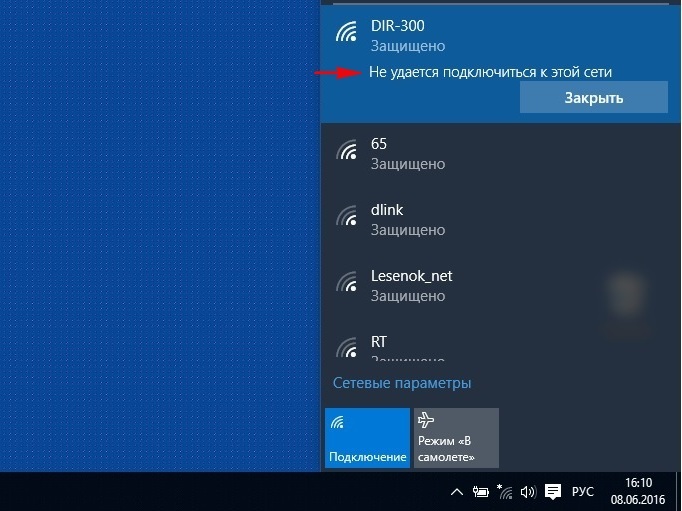
Kun kannettava tietokone ei muodosta yhteyttä saatavissa olevaan ja näkyvään Wi-Fi-verkkotietokoneeseen, se ei ole harvinaista virheilmoitusta näytön. Se osoittaa, että yhteyden muodostaminen ei ollut mahdollista.
Hyvin, hyvin yleinen tilanne. Se voi tapahtua seuraavista syistä:
- Kuljettaja puuttuu tai vaurioituu;
- Reitittimen asetuksissa tehtiin muutoksia;
- Pääsy on estänyt virustorjunta;
- estää palomuurin;
- Kuljettaja ja ohjelmisto ovat yhteensopimattomia.
Jos kannettava tietokone ei ole sellaisella skenaariolla millään tavoin yhteys Internetiin Wi-Fi-verkon kautta, on suositeltavaa poistaa tämä verkko kokonaan käyttöjärjestelmän asetuksissa ja asentaa se sitten uudelleen. Useimmissa tapauksissa tällaiset toimenpiteet auttavat ratkaisemaan ongelman.
Turva-avain
Jos tietokone ei muodosta yhteyttä reitittimeen millään tavalla Wi-Fi-käyttöoikeuden tarjoamiseksi, syy voi olla erittäin banaali. Tämä on väärä salasana. Hän on turvallisuusavain.

Nyt on hyvin harvinaista löytää Wi-Fi-verkkoja, joissa ei ole edes yksinkertaista salasanaa. Tämä minimoi ei -toivottujen yhteyksien lukumäärän.
Jos tämä on kotiverkko, varmista, että yksikään kotitalouksista ei vaihtanut salasanaa. On myös syytä kytkeä merkkinäyttötapa ja tarkistaa, syötetäänkö kaikki oikein. Jotkut käyttäjät sisältävät vahingossa oikeinkirjoitustilan isoilla kirjaimilla, eivät muuta asettelua tai kiireellisesti ne ohittavat joitain merkkejä.
Jos salasana on oikea ja virheitä ei ollut, kun se syötetään, syy on ohjelmistossa tai turva -asetuksissa.
Virheelliset tallennetut parametrit
Ei ole väliä, mikä käyttöjärjestelmä on asennettu kannettavaan tietokoneeseen. Se voi olla nykyinen Windows 10 tai enemmän vanhentunut Windows 7. Tärkeintä on, että laite ei muodosta yhteyttä Wi-Fi-verkkoon.
On mahdollista, että tämä johtuu tietokoneen virheellisestä tallennetusta tiedosta. Kannettavassa tietokoneessa verkon auto -ringering tallennetaan. Mutta jos reitittimen asetuksiin tehtiin muutoksia tai ne vaihtoivat salasanaa, se ei toimi muodostaa yhteyden aiemmin tallennettujen parametrien mukaan.
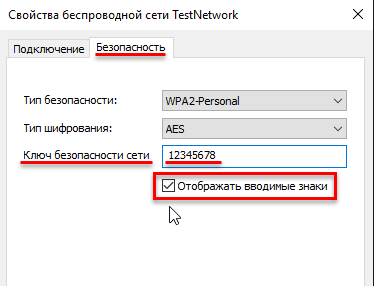
On mahdollista, että reitittimessä vahingossa tai erityisesti asetusten nollaus. Tässä tapauksessa on tarpeen rekisteröidä tarvittavat parametrit uudelleen ja tallentaa uusia tietoja automaattisesta yhteydestä kodin langattomaan verkkoon.
Makuutila
On tilanteita, joissa käyttäjän kannettava tietokone ei muodosta yhteyttä kotiin tai kolmansien osapuolten Wi-Fi. Tässä on suosituksia siitä, mitä tehdä.
Tämä on mahdollista, kun Athery -sovitin irrottaa käyttöjärjestelmä. Tämä tehdään akun kulutuksen vähentämiseksi. Ja kun kannettava tietokone näkyy tästä lepotilasta, virhe tulee näkyviin. Tämä on melko yleinen ilmiö, kun työskentelet tietokonetta rakennetulla akulla, ei verkosta.
Ongelma ratkaistaan yksinkertaisesti. On välttämätöntä avata sähköasetukset, ja niissä kieltää sovittimen katkaiseminen siirtyessäsi lepotilaan.
Päivitysten seuraukset
Huolimatta siitä, että Windows 7: tä ei enää tueta, ja päivitykset eivät tule itse käyttöjärjestelmään, kuljettajia, virustentorjunta- ja muita ohjelmistoja voidaan silti päivittää. Ja jos kannettava tietokone ei muodosta yhteyttä Wi-Fi-verkkoon tarkasti päivitysten jälkeen, sinun tulee kiinnittää huomiota tähän.
Kuljettajat, virustentorjunta- ja ohjelmat, jotka liittyvät suoraan langattomaan pääsyyn, voivat päivitysten seurauksena toimia väärin.
Tässä on suositeltavaa tarkistaa kuljettajan merkitys, varmista, että se on laitteiden mukainen.
On mahdollista, että kannettava tietokone siirtyy tasotilaan, jonka vuoksi langatonta yhteyttä ei usein asenneta.
Jos kaikki toimisi normaalisti kaikkiin näihin päivityksiin, voit tehdä järjestelmän palautumisen toimintaolosuhteisiin.
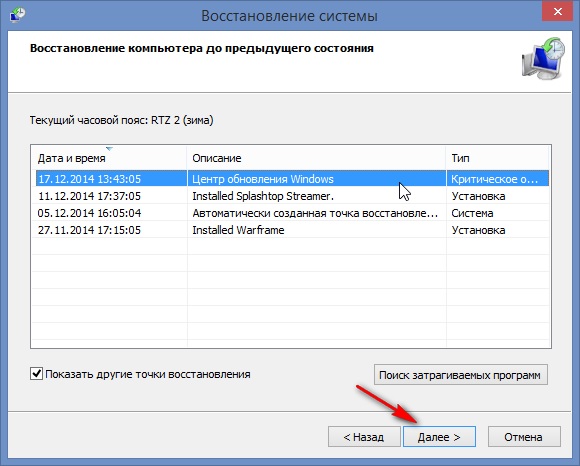
Pitkän aikavälin lupa
On tilanteita, joissa kannettava tietokone yrittää muodostaa yhteyden Wi-Fi-verkkoon kestää loputtomiin, mutta lopulta se ei ole mahdollista muodostaa.
Tämä ongelma on ominainen IP -osoiteasetuksissa tapahtuvalle virheelle. Useimmissa reitittimissä IP -automaattinen kuitti on asennettu. Mutta joissain tapauksissa se olisi määrättävä manuaalisesti.
Myös pitkittynyt valtuutusprosessi voi olla virustentorjuntaohjelmiston tulos. Se voidaan kytkeä kokonaan pois päältä tai lisätä IP: n vain valkoiseen luetteloon.
Verkkoa ei ole mahdollista löytää
Joskus kannettava tietokone ei muodosta yhteyttä Wi-Fi-verkkoon, koska se ei yksinkertaisesti näe sitä.
Tapahtuu, että itse langaton verkko toimii. Mutta yrittäessään muodostaa yhteyden, se ei ole edes kannettavan tietokoneen näytön käytettävissä olevan Wi-Fi-luettelossa.

On suositeltavaa tarkistaa Wi-Fi: n ja langattomien ohjaimien työ. Myös vakiomenetelmä toimintahäiriöiden diagnoosin muodossa ei satuta.
On mahdollista, että luettelo yksinkertaisesti päivitetään ja verkko ilmestyy siellä.
Tunnistamaton verkko
Jotkut kannettavat tietokoneet eivät tunnista langatonta verkkoa. Täällä syy on varmasti itse laitteissa, joita Internet jakaa.
Siksi sinun on tarkistettava kaapelin kunto, sen yhteyden oikeellisuus, signaalin läsnäolo palveluntarjoajan päälaitteista. Reitittimen yksinkertainen uudelleenkäynnistys tai kannettavin tietokone auttaa usein.
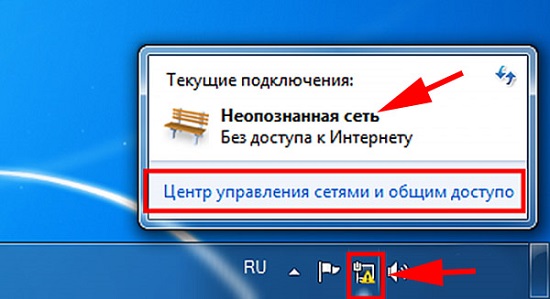
Ongelmien poistaminen
Jos kannettava tietokone ei voi muodostaa yhteyttä, mutta Wi-Fi-reitittimestä ei ole erityisiä valituksia, sinun tulee astua vaiheisiin kaikista mahdollisista syistä yhteyden puutteeseen.
Erikseen sinun tulisi tarkastella useita tapoja ratkaista ongelmia.
Moduulin tilan tarkistaminen
Moduulin kytkemiseksi tai irrottamiseksi voit käyttää painikkeiden FN ja F2 tai Ctrl ja F2 -yhdistelmää. Tämä tekee selväksi, onko Wi-Fi aktiivinen vai sammuu nyt.
Jos moduulin moduulia ei voitu kytkeä päälle, voit tehdä seuraavat:
- Mene ohjauspaneeliin;
- avaa osa verkon ja Internetin kanssa;
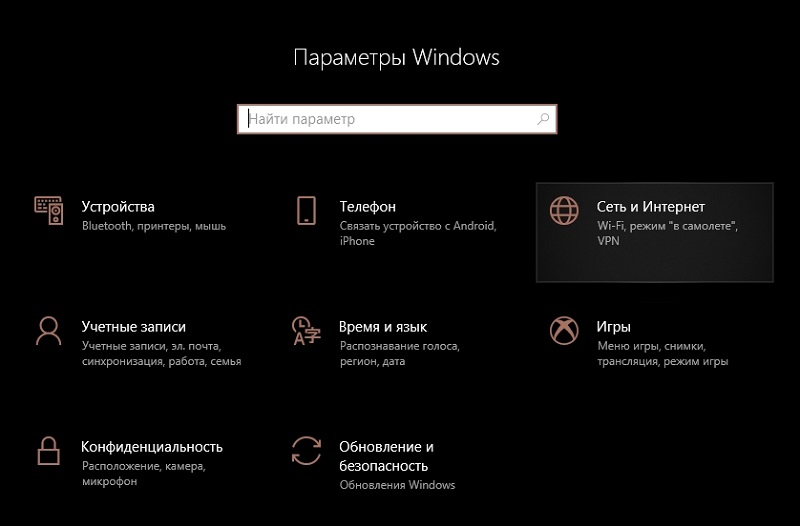
- Mene verkkojen hallintakeskukseen;
- Napsauta "Muuta sovitinparametrit" -painiketta;
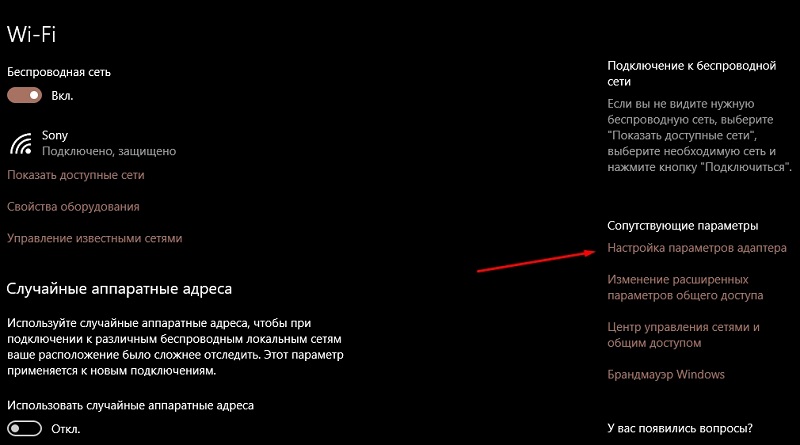
- Löydä "langaton yhteys" -ikkunasta;
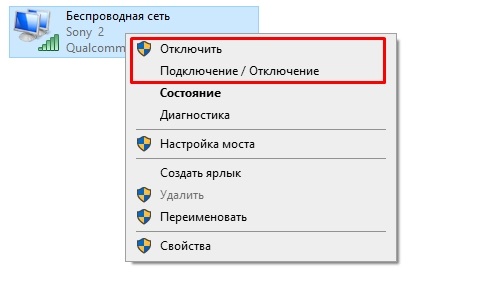
- Jos kuvake on harmaa, kaksoisnapsautuksella tai oikealla painikkeella ja komennolla "yhteys/kääntäminen pois" aktivoi moduuli.
Sama voidaan tehdä laitteenhallinnan kautta.
Käynnistää uudelleen
Yksinkertainen, mutta samalla usein erittäin tehokas toiminta normaalin yhteyden palauttamiseksi, se on reitittimen uudelleenkäynnistys.
On suositeltavaa sammuttaa virta vastaavalla painikkeella 15-30 sekuntia, vetää virtalähde ulospäästöltä. Palauta tämän ajanjakson lopussa kaikki paikoilleen ja kytke reititin päälle.
Kuljettajat
Ensin sinun on tarkistettava, onko tietokoneella haluttu ohjain ja kuinka oikein se toimii.
Löydät ohjaimen laitteenhallinnan kautta avaamalla osio verkkosovittimilla. Napsauta sovitinta oikealla painikkeella ja avaa ikkuna ominaisuuksilla. Jos on ongelma, ikkunaan ilmestyy vastaava ilmoitus tai erityinen kuvake.
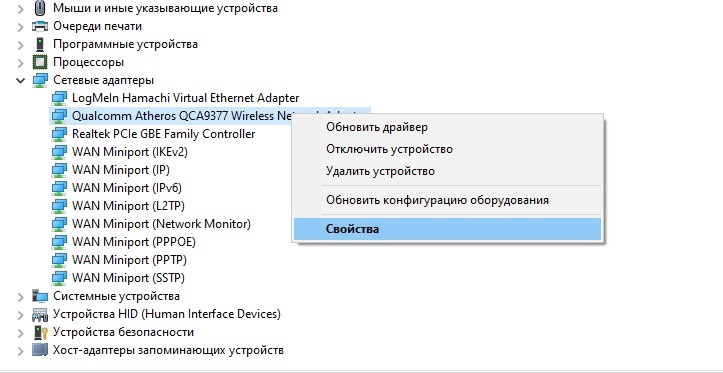
Löydä ohjain, voit käyttää kehittäjän verkkosivustoa. Mutta erityinen hyödyllisyystyyppinen DriverHub auttaa yksinkertaistamaan tehtävää.
HUOMIO. Joissakin tapauksissa ennen uuden ohjaimen asentamista on välttämätöntä poistaa vanha.Muutoin niiden välillä voi syntyä konflikti, joka ei salli normaalia yhteyttä langattomaan verkkoon.
Reitittimen asettamat asetukset
Toinen tehokas ratkaisu kannettavan tietokoneen kytkemisen ongelmaan langattomaan verkkoon on jakeluvälineiden nykyiset asetukset.
Useimmissa reitittimissä on erityinen painike kotelossa, jota kutsutaan nollaamiseksi. Puristamalla se 10 sekunnin sisällä, nollaus suoritetaan tehdasasetuksiin.

Mutta on myös sellaisia reitittimiä, joissa fyysinen painike puuttuu. Sitten sinun on avattava reitittimen asetukset selaimen läpi, siirry.
Nukkumassa
Asiaa niille, jotka eivät pysty asentamaan langatonta Internet -yhteyttä, kun kannettava tietokone poistuu nukkumistilasta.
Ongelma ratkaistaan yksinkertaisesti. Täällä tarvitset:
- avaa osa verkkosovittimilla;
- Valitse halutun adapterin nimi;
- Paina oikeaa painiketta ja avaa ominaisuudet;
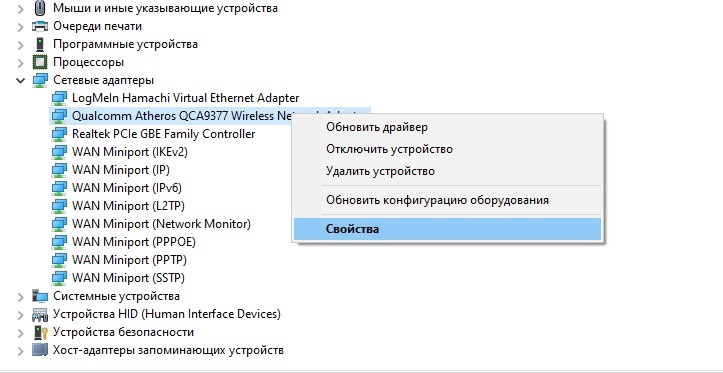
- Siirry Power Management -välilehteen;
- Poista valintamerkki, joka mahdollistaa energian säästämisen sammuttamalla tämä moduuli.
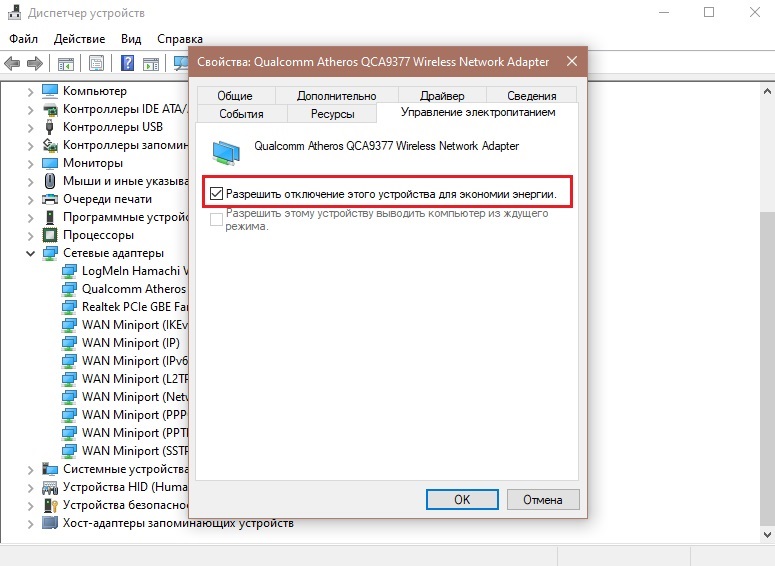
Nyt kannettava tietokone ei käytä adapterin katkaisua säästääksesi akku latausta.
Ei ole vaikea ratkaista kannettavan tietokoneen yhteyden puutteen ongelmaa langattomaan verkkoon. On vain tärkeää selvittää, miksi samanlainen tilanne syntyi.
Tämä on erittäin harvinaista fyysisten ongelmien vuoksi, jotka voidaan eliminoida vain korjaamalla tai korvaamalla kannettavan tietokoneen komponentit.
Jos käyttäjä ei löydä jostain syystä tai toisesta ongelmien lähdettä tai epäilee hänen omaa pätevyyttään, on parempi etsiä ammatillista apua.
Älä unohda tilata, jättää kommentteja, kysyä kysymyksiä ja puhua projektistamme ystävillesi!
- « Jonka vuoksi tietokone voi yhtäkkiä sammuttaa ja mitä sille voidaan tehdä
- Miksi ääni voi kadota iPhonessa ja kuinka korjata se »

